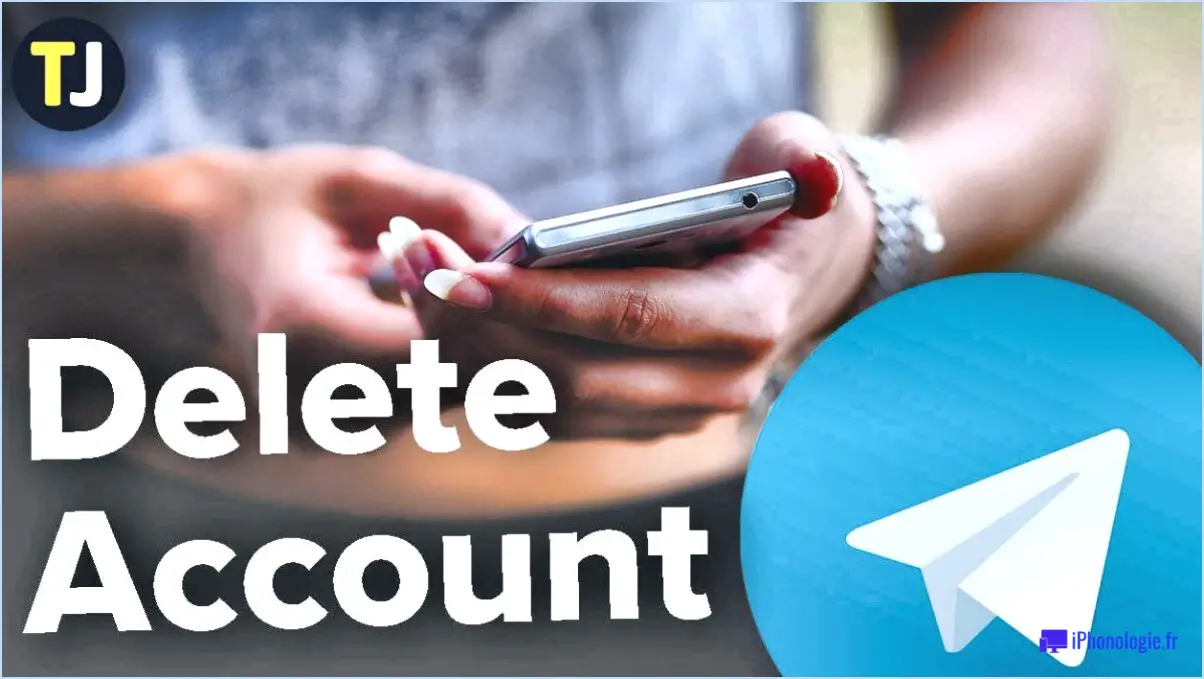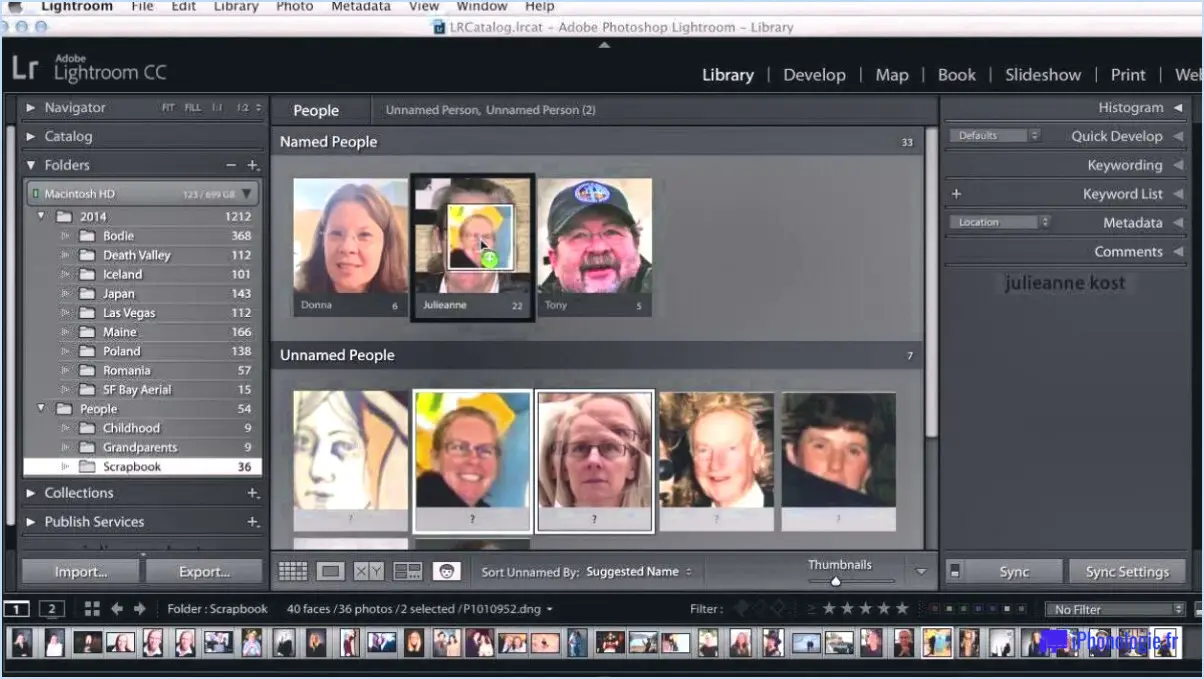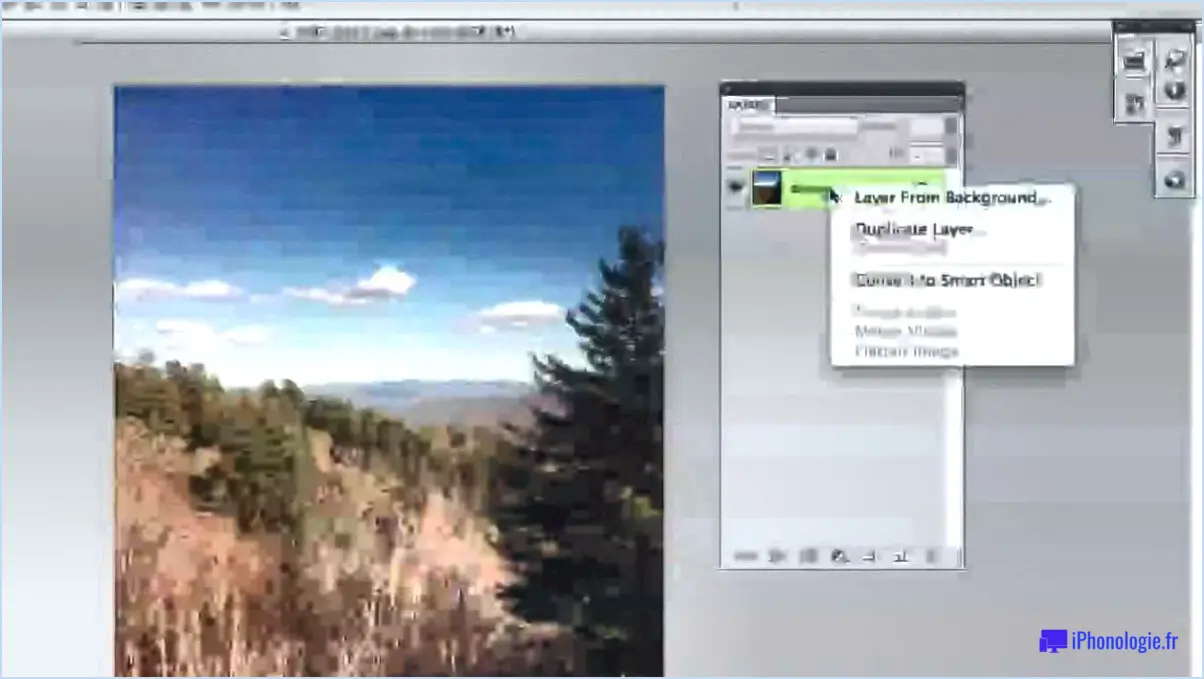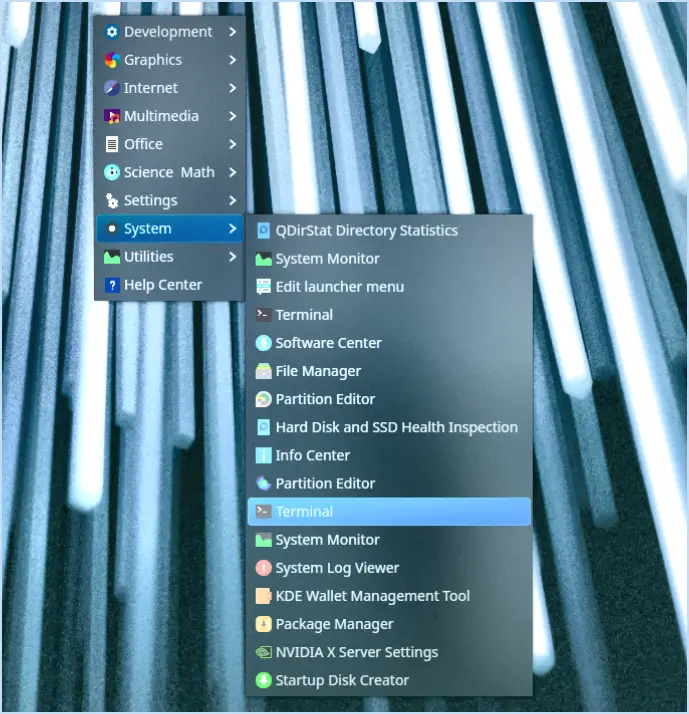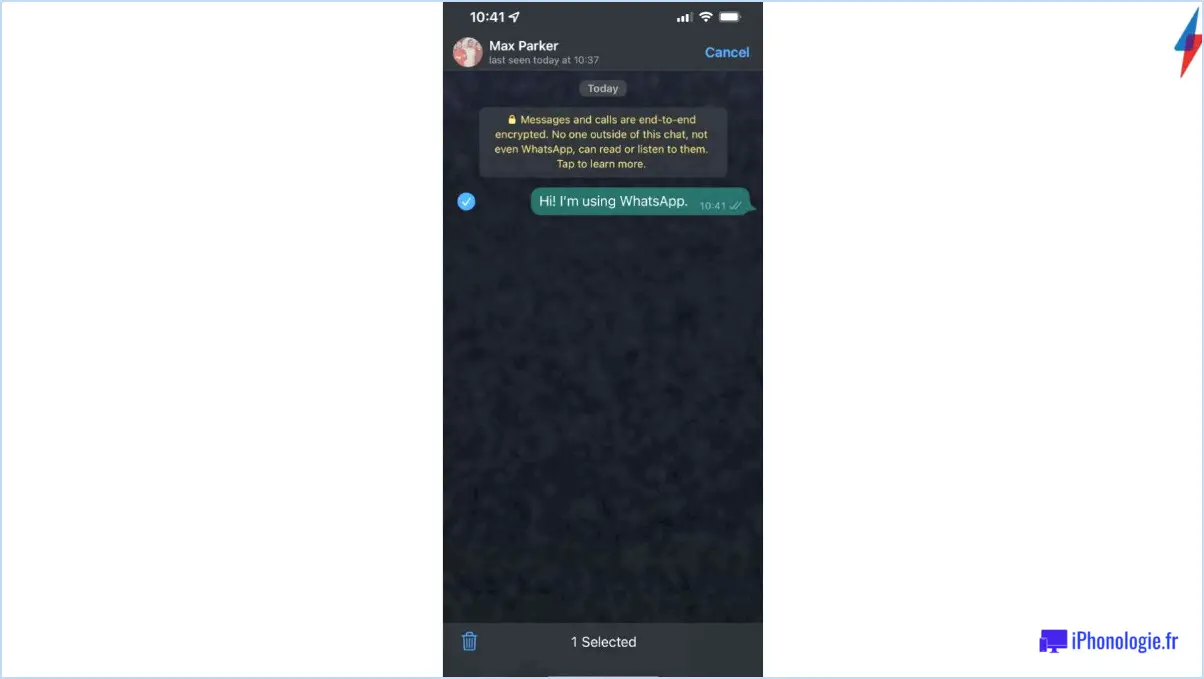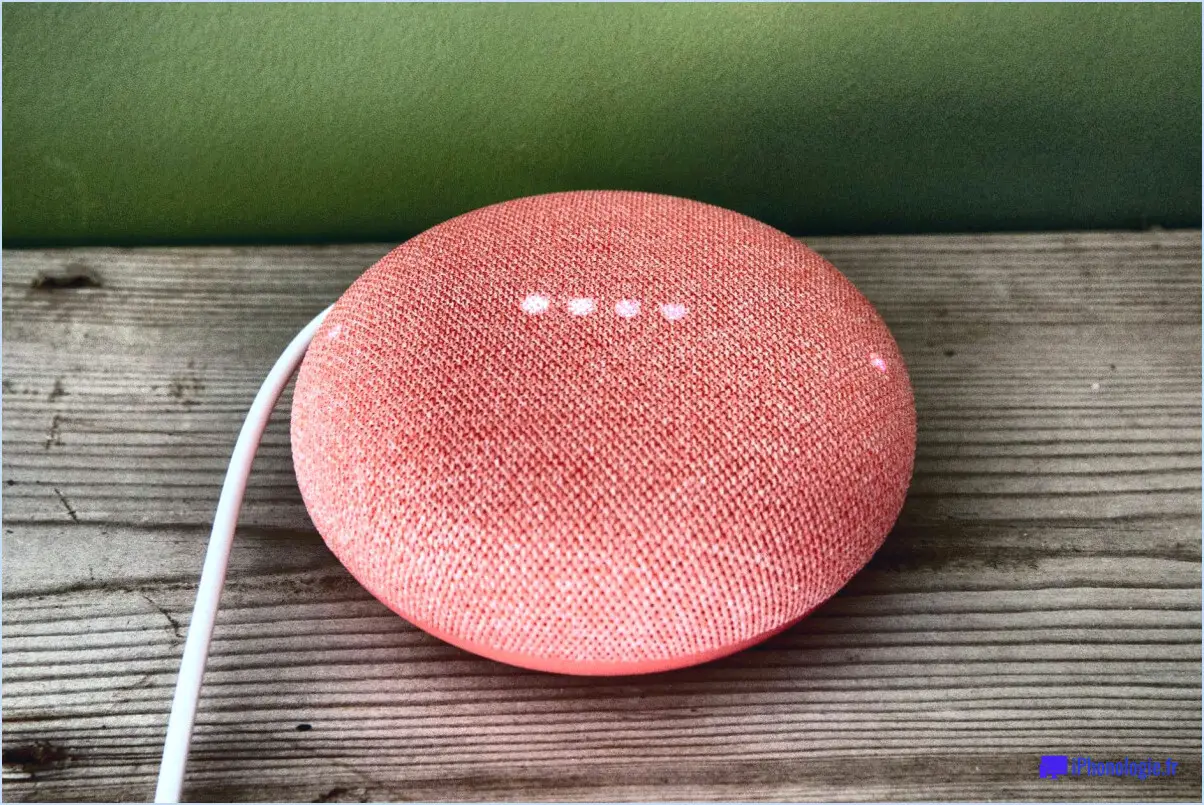Comment installer un clavier bitmoji sur android?

Pour installer le clavier Bitmoji sur votre appareil Android, vous pouvez suivre quelques étapes simples. Veuillez noter que le processus exact peut varier légèrement en fonction de la version Android de votre appareil et de l'application de clavier que vous utilisez. Voici un guide général pour vous aider à démarrer :
- Ouvrez le Google Play Store sur votre appareil Android. Vous trouverez généralement son icône dans le tiroir d'applications ou sur l'écran d'accueil.
- Tapez sur la barre de recherche en haut de l'écran du Play Store et tapez « Bitmoji keyboard » (sans les guillemets) dans le champ de recherche.
- Dans les résultats de la recherche, localisez l'application officielle Bitmoji développée par Bitmoji Inc. et tapez dessus pour ouvrir la page de l'application.
- Sur la page de l'application Bitmoji, vous trouverez un bouton « Installer ». Tapez dessus pour lancer le processus d'installation.
- Si vous y êtes invité, vérifiez les autorisations requises par l'application et tapez sur « Accepter » pour accorder les autorisations nécessaires. Ces autorisations sont nécessaires au bon fonctionnement de l'application.
- Une fois l'application installée, revenez à l'écran d'accueil ou au tiroir d'applications de votre appareil et ouvrez les paramètres du clavier. L'emplacement exact de ces paramètres peut varier en fonction de votre appareil et de l'application clavier.
- Recherchez l'option « Langue & ou « Clavier & dans les paramètres. Tapez dessus pour accéder aux options du clavier.
- Dans les paramètres du clavier, localisez la section qui vous permet d'ajouter ou de gérer des claviers. Cette section peut être nommée différemment selon votre appareil. Recherchez des options telles que « Clavier virtuel » ou « Gérer les claviers ».
- Tapez sur l'option permettant d'ajouter un nouveau clavier et sélectionnez le clavier Bitmoji dans la liste des claviers disponibles. Si vous ne le voyez pas immédiatement, faites défiler la liste ou recherchez-le à l'aide de la barre de recherche fournie.
- Suivez les instructions à l'écran pour activer le clavier Bitmoji et le définir comme clavier par défaut si vous le souhaitez. Il se peut que vous deviez accorder des autorisations supplémentaires pour que l'application clavier fonctionne correctement.
Après avoir effectué ces étapes, vous devriez avoir installé avec succès le clavier Bitmoji sur votre appareil Android. Vous pouvez maintenant accéder au clavier Bitmoji tout en tapant pour ajouter des autocollants et des emojis Bitmoji amusants et expressifs à vos conversations.
Comment obtenir la nouvelle mise à jour Bitmoji?
Pour accéder à la nouvelle mise à jour Bitmoji, deux options s'offrent à vous. Tout d'abord, vous pouvez vous rendre sur l'App Store de votre appareil. Une fois sur place, recherchez « Bitmoji » dans la barre de recherche, localisez l'application Bitmoji et appuyez dessus. Si une mise à jour est disponible, vous verrez un bouton « Mise à jour » à côté de l'application. Il vous suffit de cliquer dessus pour que la dernière version de Bitmoji soit téléchargée et installée sur votre appareil.
Vous pouvez également visiter bitmojiconline.com, le site officiel de Bitmoji. Connectez-vous à votre compte et, si une mise à jour est disponible, vous serez invité à mettre à jour votre compte. Suivez les instructions fournies pour terminer le processus de mise à jour.
N'oubliez pas de vous assurer que vous disposez d'une connexion internet stable avant de procéder à la mise à jour. Une fois que vous aurez mis à jour votre Bitmoji, vous pourrez profiter des nouvelles fonctionnalités et des améliorations apportées par la dernière version.
Comment créer un Bitmoji de moi-même?
Pour créer un Bitmoji de vous-même, vous avez plusieurs options à votre disposition. Vous pouvez commencer par visiter des sites populaires de création de Bitmoji en ligne comme Bitmoji.com ou Moji.com. Ces plateformes fournissent des outils conviviaux pour concevoir un Bitmoji personnalisé qui ressemble à votre apparence et à votre style. Vous pouvez également utiliser des logiciels tels que Snapchat ou Facetime, qui offrent des fonctions intégrées pour créer votre Bitmoji. Une autre solution consiste à utiliser des applications comme FaceApp, qui vous permettent de créer un Bitmoji à partir d'une photo de vous. Expérimentez ces méthodes pour donner vie à votre avatar Bitmoji unique !
Où se trouve mon icône Bitmoji?
Pour localiser votre icône Bitmoji sur votre appareil, il vous suffit de suivre les étapes suivantes :
- Sur l'écran d'accueil de votre appareil, recherchez la section « Apps ».
- Dans la section Apps, localisez l'icône Bitmoji et tapez dessus.
- En tapant sur l'icône Bitmoji, vous ouvrirez l'application Bitmoji.
N'oubliez pas que l'icône de l'application Bitmoji peut varier en fonction de votre appareil et de ses paramètres spécifiques. Cependant, en naviguant vers la section Apps de votre écran d'accueil et en trouvant l'icône Bitmoji, vous pourrez accéder à l'application et profiter de la création et de l'utilisation de vos avatars Bitmoji personnalisés.
Comment réinitialiser Bitmoji sur Android?
Pour réinitialiser Bitmoji sur Android, suivez les étapes suivantes :
- Ouvrez l'application Bitmoji sur votre appareil Android.
- Tapez sur l'icône de profil située dans le coin supérieur gauche de l'écran.
- Faites défiler vers le bas et sélectionnez « Paramètres ».
- Dans le menu Paramètres, recherchez et tapez sur « Mes données ».
- Ensuite, tapez sur « Réinitialiser l'avatar » pour lancer le processus de réinitialisation.
- Un message de confirmation s'affiche. Tapez sur « Oui » pour continuer.
- Bitmoji réinitialisera votre avatar à son état par défaut, en supprimant toutes les personnalisations que vous avez effectuées.
- Après la réinitialisation, vous pouvez à nouveau personnaliser votre Bitmoji en sélectionnant différentes caractéristiques et tenues.
N'oubliez pas que la réinitialisation de votre Bitmoji n'affectera pas votre compte ni aucune des données qui y sont associées. Vos données sont cryptées et stockées de manière sécurisée sur les serveurs de Bitmoji, ce qui garantit leur sécurité.
Le téléchargement de Bitmoji est-il sûr?
Bitmoji peut être téléchargé en toute sécurité, à condition de le faire à partir de sources officielles et fiables telles que Google Play Store ou Apple App Store. Bitmoji a gagné en popularité en tant que moyen amusant et créatif de s'exprimer à travers des avatars personnalisés. Cependant, comme pour toute application, il est important de faire preuve de prudence. Voici quelques points clés à prendre en compte :
- Source : Téléchargez Bitmoji uniquement à partir des magasins d'applications officiels pour vous assurer que vous obtenez la version authentique et sécurisée.
- Permissions : Vérifiez les autorisations de l'application avant de l'installer afin de savoir à quelles données elle peut avoir accès.
- Confidentialité : Bitmoji recueille certaines informations sur les utilisateurs, telles que l'adresse e-mail, la localisation et les informations sur l'appareil. Familiarisez-vous avec la politique de confidentialité de l'application pour comprendre comment vos données sont traitées.
- Sécurité du compte : Bitmoji offre des options pour réinitialiser votre compte dans les paramètres de l'application, offrant un contrôle supplémentaire sur vos données et votre avatar.
En tenant compte de ces aspects et en restant vigilant lors de l'utilisation de toute application, vous pouvez profiter de Bitmoji en toute sécurité.
Comment utiliser Bitmoji sans l'application?
Pour utiliser Bitmoji sans l'application, vous devez d'abord l'installer sur votre téléphone. Il vous suffit de suivre les étapes suivantes :
- Ouvrez l'App Store (pour iOS) ou Google Play (pour Android) sur votre appareil.
- Recherchez « Bitmoji » dans la barre de recherche.
- Localisez l'application officielle Bitmoji et appuyez dessus.
- Cliquez sur le bouton « Installer » ou « Obtenir » pour télécharger et installer l'application sur votre téléphone.
- Une fois l'installation terminée, ouvrez l'application Bitmoji.
- Cliquez sur le bouton « Ajouter un avatar » pour commencer à créer votre Bitmoji.
En suivant ces étapes, vous pourrez utiliser Bitmoji et profiter de la création d'avatars personnalisés pour vous exprimer dans diverses plateformes de messagerie et de médias sociaux.
Quelles sont les applications qui utilisent les Bitmoji?
Bitmoji, l'application populaire de création d'avatars et d'autocollants, a intégré ses services dans plusieurs applications très répandues. On trouve notamment Bitmoji dans des applications telles que WhatsApp, Facebook et Instagram. Cette intégration permet aux utilisateurs de personnaliser leurs communications en incorporant des autocollants et avatars Bitmoji directement dans leurs messages et posts. En utilisant Bitmoji, les individus peuvent exprimer leurs émotions, ajouter une touche d'amusement et enrichir leurs interactions numériques d'une touche personnelle. En outre, l'intégration de Bitmoji dans ces applications offre une expérience transparente aux utilisateurs, leur permettant d'accéder sans effort à leurs créations Bitmoji et de les partager sur différentes plateformes. La présence généralisée de Bitmoji dans les applications populaires en a fait un choix incontournable pour ceux qui cherchent à ajouter une touche de personnalisation à leurs communications en ligne.
Où est mon clavier Samsung?
Si vous vous demandez où se trouve votre clavier Samsung, ne vous inquiétez pas. La plupart des téléphones Samsung sont préchargés avec le clavier Samsung. Pour le localiser sur votre appareil, procédez comme suit :
- Ouvrez l'application Paramètres sur votre téléphone Samsung.
- Faites défiler vers le bas et appuyez sur « Gestion générale ».
- Sélectionnez « Langue et saisie ».
- Tapez sur « Clavier à l'écran ».
- Choisissez « Clavier Samsung » dans la liste des claviers disponibles.
Si votre téléphone Samsung n'est pas équipé du clavier Samsung, vous pouvez explorer d'autres options telles que le clavier Apple iPhone ou le clavier Google, qui peuvent être téléchargés à partir de la boutique d'applications. Ces claviers offrent leurs propres caractéristiques et options de personnalisation. Bonne frappe !